

У многих видеокарт потенциал для разгона графического чипа и памяти заложен самим производителем. Для примера возьмем nVidia GeForce GTX 1080 Ti — не самую новую, но по-прежнему популярную у геймеров видеокарту.
- Важный момент №1. Перед тем, как приступить к разгону, нужно убедиться, что блок питания ПК имеет запас по мощности. К примеру, у GTX 1080 Ti рекомендуемая мощность 600 Вт. В идеале мощность БП должна быть выше — 650–700 Вт, поскольку оверклокинг (т. е. разгон) всегда повышает энергопотребление карты.
- Важный момент №2. Некоторые начинающие оверклокеры опасаются, что при разгоне карта может сгореть. Такой исход действительно возможен — в том случае, если неосторожно повышать напряжение на графическом процессоре (Core Voltage). Поэтому на начальном этапе этот параметр лучше оставить без изменений.
Программы, которые понадобятся для разгона видеокарты
Их всего три: GPU-Z, Afterburner и Fur Mark. Все они бесплатные и скачиваются с официальных сайтов производителей. Рассмотрим эти утилиты в том же порядке, в котором следуют этапы разгона.
Разгон видеокарты NVIDIA
GPU-Z — программа, которая показывает технические характеристики видеокарты, включая частоту графического чипа GPU (Core Clock) и частоту памяти (Memory Clock) — их мы и будем изменять.
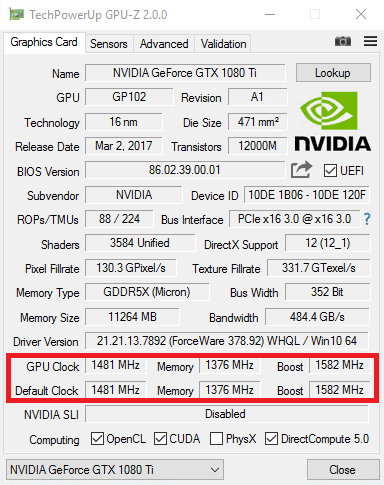
Фото: techpowerup.сom
Нижняя строка Default Clock показывает стандартную частоту графического чипа, верхняя — GPU Clock — разогнанную. То же самое — с нижними и верхними строками памяти (Memory). Если верхние показатели отличаются от нижних, значит видеокарта уже имеет заводской оверклокинг (у нашей видеокарты, как видим, такового нет). Заводской разгон можно сбросить с помощью программы Afterburner. Ну, или разогнать карту еще сильнее.
MSI Afterburner называют «золотым стандартом разгонных программ».
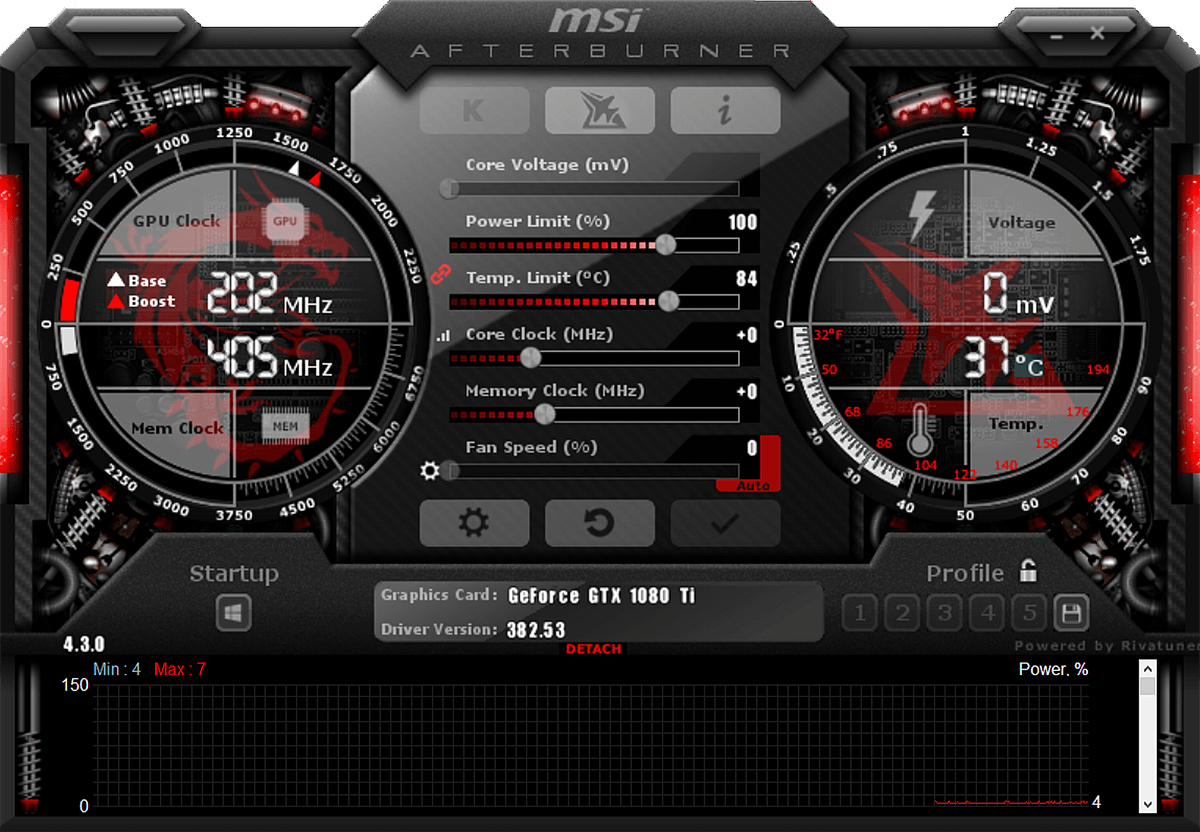
Фото: msi.сom
Первым делом после запуска Afterburner необходимо повысить мощность, которая подается на видеокарту (Power Limit) — для того, чтобы карта смогла «потянуть» повышенные частоты. Ползунок можно вывести на максимум.
Затем переходим к разгону частот. Рекомендуется поднимать значения Core Clock и Memory Clock по отдельности — так будет легче определить предел разгона у каждого из модулей. Если произойдет сбой из-за повышения частоты GPU, допустим, на 250 МГц, будет понятно, что это именно из-за манипуляций с частотой графического чипа.
Порядок разгона

- Начать можно с повышения частоты GPU. Если у видеокарты нет заводского разгона, можно смело поднимать частоту на 100-200 МГц. После нажатия галочки / кнопки Apply, следует убедиться, что повышение частоты не вызвало проблем в работе видеокарты или системы — компьютер на выключился, нет визуальных багов, экран не мигает и не гаснет, не изменились цвета и т. п. После этого можно попробовать поднять частоту еще на 50 МГц. Если видеокарта работает стабильно, можно переходить к следующему этапу — стресс-тестированию с помощью утилиты Fur Mark.
- Fur Mark — один из самых простых и быстрых бенчмарков для стресс-тестирования видеоадаптеров. Фото: ytimg.com После запуска программы нужно смотреть за тем, как разогнанная видеокарта отрабатывает тест. Температуру платы лучше довести до 80 градусов, на это может понадобиться 10-15 минут. Если при такой температуре появляются артефакты или, что нередко бывает, отказывает драйвер видеокарты, нужно снижать частоту GPU. Если же после 15 минут тестирования видеокарта показывает стабильную работу, Core Clock можно еще повысить. По сути, разгон GPU и памяти сводится к поиску верхнего предела частоты, при котором видеокарта работает без сбоев.
- Стресс-тесты Fur Mark лучше проводить сначала отдельно повышая частоты Core Clock и Memory Clock, а после — когда повышены уже оба параметра одновременно. Далее можно переходить к финальному этапу тестирования на требовательной игре — допустим GTA V или Battlefield 1. Если в течение часа игра не «вылетает», можно сохранить параметры разгона в Afterburner, и при необходимости активировать их «горячей клавишей».
Резюме
Приведенные выше советы — базовые, и предназначены для начинающих оверклокеров. В любом случае, даже если не планируется экстремальный разгон видеокарты, всегда стоит быть осторожным: бездумные манипуляции с параметрами могут привести к выходу ее из строя.
Как разогнать видеокарту — MSI Afterburner Разгон 2023
Источник: www.computerra.ru
Как разогнать видеокарту NVidia: советы и инструкции. Программа для разгона видеокарты NVidia




Производительность компьютерной видеокарты напрямую зависит от тактовых частот. Именно на них выполняется основная работа графического процессора и видеопамяти. Чем выше число тактовых частот, тем больше становится пропускная способность кадров за секунду. Оптимальный уровень данной характеристики для современной видеокарты является цифра 60 fps, иногда пользователям хватает и 24 fps (например, для просмотра фильмов на компьютере).

Для чего нужен разгон видеокарты
Многие пользователи задаются вопросом – как разогнать видеокарту NVidia, поскольку у них нет средств на замену или реконструкцию устаревшего компьютера.
Чтобы увеличить пропускную способность видеокарты до 20%, необходимо ее ускорить (разогнать). Этот процесс заключается в повышении частоты ядра и памяти, а также настройки работы системы охлаждения. После того, как видеокарта разогнана до максимального значения, уровень шума кулера заметно снизится, а компьютерные видеоигры будут загружаться и работать быстрее.
Опасность во время разгона
Многие компьютерные пользователи ищут ответ на вопрос – как безопасно разогнать видеокарту NVidia Geforce. Ускорение всегда связано с определенными рисками, которые необходимо учитывать перед проведением данной операции. Вот ряд основных проблем, с которыми может столкнуться пользователь ПК:
- нестабильная работа системы. Если провести процесс разгона карты неправильно, то может появиться «синий экран смерти»;
- на экране монитора могут возникнуть графические артефакты, которые потребуют от компьютера дополнительной мощности процессора;
- повышение мощности компьютера может привести к его перегреву, что впоследствии приведет к поломке оборудования;
- во время запуска игры на ПК может заметно упасть производительность;
- вследствие значительного повышения температуры во время работы карты может испариться термопаста, которая находится между радиатором и видеочипом;
- возможно увеличиться шум от быстрой работы кулера, который вынужден поглощать тепловую энергию;
- в результате изменения режима работы системы увеличится количество потребляемой электроэнергии.

Как становится ясно из списка, после того, как удалось разогнать видеокарту NVidia на ноутбуке, могут возникнуть многочисленные проблемы. Однако стоит помнить, что такие ситуации случаются только в тех случаях, если процесс ускорения компьютера произведен неправильно. К тому же, если в компьютере стоит слабое оборудование (материнская плата, процессор, недостаточный объем оперативной памяти, ограниченная мощность питающего компьютер блока), то выполнять разгон не стоит, поскольку добиться существенной производительности не получится. Чтобы непредвиденных ситуаций не произошло, необходимо подготовиться.
Что нужно для ускорения работы карты
В интернете довольно часто встречается вопрос — как правильно разогнать видеокарту NVidia Geforce. Специальных приспособлений для ускорения видеокарты не существует. Тем не менее, во время увеличения параметров работы ПК, значительно увеличивается тепловыделение, поэтому если у вас слабое охлаждение, то лучше отказаться от данной модернизации.

В том случае, если с работой системы охлаждения нет никаких проблем, можно воспользоваться рядом компьютерных утилит. Во время настройки программного обеспечения не стоит забывать, что выжимать максимум из оборудования не стоит, так как можно повредить компьютер.
Перед тем, как разогнать видеокарту NVidia, необходимо изучить возможности графического ускорителя. Иногда заводские настройки установлены на максимальное значение, поэтому модернизировать устройство без риска его повреждения не получится. Если владелец ПК готов пойти на риск, то возможно использовать неофициальные программы, однако гарантировать результат безупречной работы видеокарты никто не сможет.
Риск использования пиратского программного обеспечения заключается еще в том, что после ускорения видеокарте необходимо подобрать правильный параметр частоты чипа, а также установить дополнительные кулеры для более эффективного отвода тепла от микросхем. Инструктаж по ускорению видеоаппаратуры на ПК.
Способы разгона видеокарты
Чтобы ответить на вопрос о том, существует ли утилита для разгона видеокарты NVidia, следует знать, что ускорить видеокарту можно тремя способами:
- Используя драйвер.
- При помощи официального, разработанного производителем ПО.
- Используя пиратские программы. Одна из самых эффективных и доступных – Riva Tuner.
Что изменится после разгона

Все три перечисленных метода очень похожи друг на друга, они имеют следующие возможности по модернизации:
- изменение заводских настроек параметров видеокарты;
- ускорение оборудования при помощи драйвера или напрямую;
- изменение параметров работы кулеров;
- настройка частоты обновления экрана;
- тестирование компьютерной системы в реальном времени;
- измерение количество демонстрируемых кадров на экране в секунду.
Скачивание и установка ПО для работы
Чтобы выяснить, на сколько можно разогнать видеокарту NVidia Geforce, следует для начала скачать из интернета, а затем установить на компьютер все необходимое программное обеспечение. Для примера возьмем популярную и бесплатную программу Riva Tuner, которая поможет разогнать оборудование. Также понадобиться утилита под названием Everest. Благодаря ней можно проводить мониторинг температуры внутри корпуса системного блока. Для тестирования системы после наладки подойдет программа 3D mark.
Программа Riva Tuner устанавливается просто, после установки проходит ее генерация, которая займет несколько минут. Если при первом запуске программы появится ошибка «Неподдерживаемый драйвер», то ее можно проигнорировать. Такая ситуация возникает из-за того, что программе необходимо обновиться до свежей версии. Со скачиванием и установкой других программ проблем возникнуть не должно.
Приступаем к ускорению компьютера

После успешной установки программ необходимо запустить утилиту для разгона видеокарты NVidia, для этого следует открыть вкладку «Реестр» в главном окне возле часов. В открывшейся ветке Riva Tuner Fun следует задать параметр 3 в Auto Fun Speed Control. После совершения данной операции следует выйти из программы.
Следующий шаг – необходимо зайти через меню «Пуск» в ту же программу и выбрать вкладку «Системные настройки». Далее необходимо поставить отметку в списке и в пункте «Кулер» выбрать «управление на низком уровне». После этого компьютеру необходимо перезагрузиться, но перед этим вам необходимо нажать на пункт «Определить».
В данном меню требуется изменить автонастройки на постоянный режим работы кулера, настроив его работу на уровне 95%. Все произведенные ранее настройки следует сохранить. В том же меню можно снизить уровень издаваемого кулером шума на несколько процентов. При этом следует все сохранить, и поставить галочку на пункте «Загружать настройки при запуске системы».
На очередном этапе по настройке оборудования требуется возвратиться к разделу «Разгон». Там необходимо найти шкалы без поставленных галочек, их должно остаться два. Следует поставить галочку на пункте «низкоуровневое управление разгоном». После того, как дополнительные настройки стали доступны, необходимо увеличить частоту ядра на 10%.
На завершающем этапе настройки программы для разгона видеокарты NVidia следует провести тестирование, нажав на пункт «Тест», затем «Применить». Далее запускаем программу Everest и 3D mark и приступаем к тестированию работы ускоренной видеокарты.
Во время тестирования важно постоянно отслеживать температуру нагрева карты. Она не должна быть выше 90 градусов по Цельсию. Если на экране монитора появилась искаженная картинка изображения, то процесс ускорения нужно немедленно прекратить, а затем понизить частоту на 20 пунктов. После этого можно продолжить эксперимент. В случае повышения температуры требуется также снизить производительность карты.

В том случае, если процесс идет без проблем, можно постепенно повышать частоту на несколько процентов, пока не появятся первые искажения. После появления артефактов запишите показатели, а затем сбросьте частоту до самого минимума.
На следующем этапе необходимо установить частоту на тот уровень, который был ранее, до ускорения.
Разгон памяти
Очередной этап настройки заключается в разгоне памяти. Она разгоняется по той же схеме, что и ядро. После фиксации максимального показателя памяти следует установить заводские параметры ядра. Затем снова необходимо провести тестирование.
После того, как разогнать видеокарту NVidia удалось, параметры выставлены на максимально доступный уровень, можно перейти к тесту, запустив видеоигры. Во время работы компьютера следует по-прежнему контролировать показатели fps. Если на экране обнаружатся хоть малейшие искажения, следует снизить производительность памяти на 15 пунктов.
В случае уменьшения производительности необходимо снова запустить тестирование. Если после настроек снизилась частота памяти более, чем на 70 пунктов, то следует также уменьшить производительность ядра, и одновременно повысить частоту памяти.
Разгон кулера
Чтобы правильно разгонять видеокарты NVidia как для майнинга, так и для современных игр, потребуется также настроить работу охлаждающей системы. Для качественной и более эффективно работы кулера следует произвести настройку. Для этого в программе Riva Tuner выберите вкладку «Кулер», а затем зайдите в меню «Критерии повышения работы кулера».
Настройку можно производить как в автоматическом режиме, так и установить самостоятельно. Чтобы сохранить работоспособность оборудования на компьютере, следует установить эффективность работы охлаждения на все 100%. Однако стоит учитывать, что уровень шума будет немного увеличен. Для сохранения результатов необходимо поставить галочку в пункте «Запуск с ОС». После выполнения данных настроек можно запускать современную видеоигру для тестирования.
Разгон карты в BIOS

Чтобы узнать, как разогнать видеокарту NVidia в BIOS, следует придерживаться следующей инструкции:
- зайдите в BIOS;
- настройте загрузку в режиме флеш-накопителя;
- перезагрузите технику;
- после загрузки флешки сохраните прошивку BIOS. В случае возникновения проблем, восстановить стабильную работу компьютера будет можно при помощи записанной информации;
- установить программу для разгона видеокарты NVidia под названием X-BIOS Editor. После запуска утилиты в ее меню требуется найти пункт «Инициализация» и необходимо поменять показатель частоты;
- файл, содержащий информацию о перепрошивке карты, следует сохранить на загрузочной флешке. После проведения разгона следует загрузить ОС с флешки, а затем выбрать пункт Update VGABIOS. Пока идет процедура перепрошивки оборудования, компьютер нельзя выключать. После окончания данной процедура следует обязательно перезагрузить систему, а затем проверить полученный результат.
Разгон карты с помощью программы Afterburner
Многие пользователи интересуются — как разогнать видеокарту NVidia через MSI Afterburner. Данная утилита предназначена для увеличения производительности видеокарты GeForce 8X00, а также более современных моделей того же производителя. Используя данную программу, можно управлять скоростью вращения кулера, отрегулировать питание GPU, а также настроить частоту ядра.
Интерфейс программы довольно прост и переведен на русский язык. Скачать ее можно абсолютно бесплатно на просторах интернета.
Источник: fb.ru
Какой программой разогнать видеокарту nvidia
Будь в курсе последних новостей из мира гаджетов и технологий
iGuides для смартфонов Apple

Как разогнать видеокарту от Nvidia

Егор Морозов — 7 июня 2017, 18:45

Уже несколько десятков лет некоторые люди, чтобы поднять производительность своих ПК, разгоняют на них видеокарту, процессор и ОЗУ. В современных реалиях разгон процессора скорее исключение — официально увеличить частоту выше установленной производителем можно только на процессорах Intel линейки K и AMD Ryzen. Но вот с видеокартами все гораздо лучше — производители не запрещают «играться» с частотами, и поэтому практически из любой видеокарты можно выжать еще хотя бы 5-7% производительности.
Видеокарты бывают двух типов — с референсной платой (то есть той, которую разработала компания-производитель GPU), и с кастомными платами и системами охлаждения (то есть плата была разработана другой компанией, которая закупила сами GPU у Nvidia). В первом случае обычно частоты более низкие и система охлаждения хуже, но и цена низкая. Во втором случае и система охлаждения лучше, и частоты могут быть сильно выше, но и соответственно цена тоже выше. Поэтому если вас не пугает больший нагрев и шум, то можно взять референсную видеокарту и разогнать ее как минимум до уровня частот у кастомных версий. Но, разумеется, вы все делаете на свой страх и риск.
Для начала определитесь, на каких частотах работают лучшие кастомные видеокарты. К примеру, референсные GTX 1060 работают на частотах в 1506 МГц, а самые лучшие кастомные версии — на 1645 МГц:
Рост частоты на ~150 Мгц должен улучшить производительность на ~10%, при этом можно сэкономить до 3-5 тысяч рублей.
Для разгона нам понадобится бесплатная утилита Nvidia Inspector и любой стресс-тест — к примеру, Furmark. Для начала запускаем Inspector и нажимаем на кнопку «Show Overclocking». Так как видеокарта в разгоне потребляет больше тепла, то нужно увеличить лимит тепловыделения — можно сразу поставить его на максимум (это обычно около 116%), а так же ставим обороты кулера на 100% (да, будет шумно, и если система охлаждения справится с разгоном — обороты потом можно будет снизить):
Теперь можно приступить к разгону. Традиционно сначала разгоняется память — увеличьте ее частоту на 100 МГц, примените изменения, откройте FurMark и начните стресстест:
Если картинка выглядит нормально, нет артефактов (неправильно отрисованных текстур) и FurMark не вылетает в течении 5-10 минут — поднимаем частоту памяти еще выше. Как только вы столкнетесь с тем, что в FurMark начинаются графические артефакты или программа просто вылетает — снизьте частоты до последних стабильных и начните разгонять уже с шагом 50 МГц, потом 10 Мгц, и так далее. Но лучше всего не разгонять до предела — оставьте запас хотя бы в 10 МГц. После этого повторяем тоже самое и с частотой GPU, но тут шаг стоить взять в 50 МГц — обычно GPU гонится хуже. И тут аналогично стоит сделать некоторый запас в 5-10 МГц.
Теперь, когда с частотами определились, нужно посмотреть, что происходит с температурой. Примените найденные вами частоты и запустите FurMark на 20-30 минут — если температура за это время превысит 90 градусов, то увы: хотя GPU и память может работать на таких частотах, система охлаждения не способна справиться с возросшей нагрузкой, и частоты придется опускать до тех пор, пока температура не будет лежать в рамках 75-90 градусов. Если же температура с максимальным разгоном ниже, чем 75 градусов — можно несколько снизить обороты, пока температура не подрастет до ~85 градусов: вы тем самым сделаете шум меньше, но разгон не потеряете.
Источник: www.iguides.ru